Gmail, Outlook y Yahoo son los tres principales clientes de correo electrónico que las personas alrededor del mundo utilizan en la actualidad. Más allá de sus diferencias, resulta obvio decir que tienen muchos aspectos en común. Dentro de éstos podemos mencionar, por ejemplo, ciertos elementos relacionados con la personalización del usuario. Por eso, en esta ocasión, queremos enseñarte cómo cambiar tu nombre de correo en Gmail, Outlook o Yahoo.
Básicamente, entonces, este artículo resultará de utilidad para aquellas personas que quieran cambiar el nombre de su correo electrónico en cualquiera de estas plataformas. Asimismo, puede ser interesante también pensando en corregir ciertos errores ortográficos que pueden aparecer en el nombre para mostrar de tu correo.
Y es que, aunque sea poco probable, en ocasiones podemos encontrarnos con personas que han cometido un error ortográfico en su nombre al escribirlo durante la creación de la dirección de correo electrónico. Si por algún motivo no quieres deshacer esa cuenta y hacer una nueva, este pequeño truco te sacará del apuro sin perder mucho tiempo.
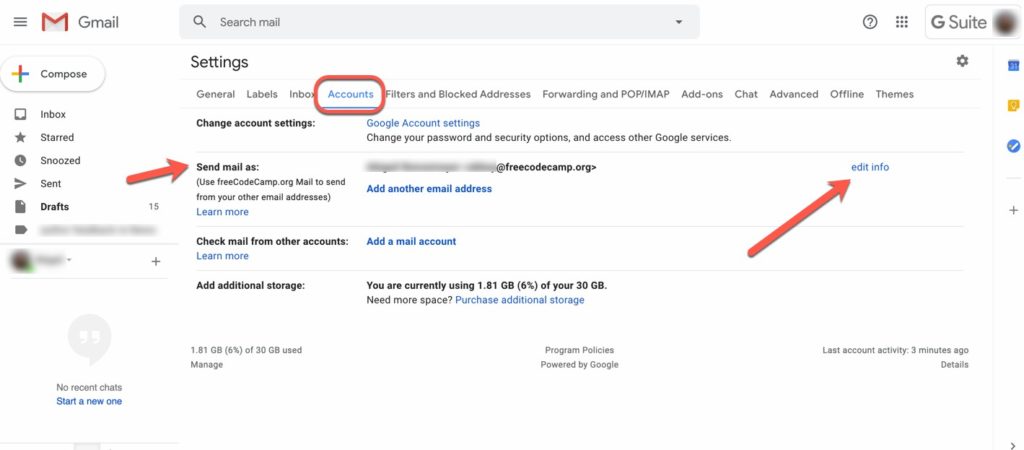
Cambiar tu nombre de correo para mostrar en Gmail…
En el caso del cliente de correos electrónicos de Google, verás dos nombres diferentes. El primero de ellos es el nombre para mostrar, que sólo resulta visible para los destinatarios. El segundo es el nombre de la cuenta original. Aunque no es posible realizar ningún cambio en la dirección de correo electrónico una vez creada, sí vamos a poder afectar el nombre para mostrar, que en realidad es el que debería importarnos más, sobre todo en casos formales.
- Inicia sesión en tu cuenta de Gmail como de costumbre
- Haz click en el icono de engranaje que lleva a la Configuración
- Selecciona el botón Ver todos los ajsutes
- Cambia a la pestaña de Cuentas e importación
- Haz click en la opción de Editar información, que se encuentra en la sección Enviar correo como
- Ingresa el nombre que deseas mostrar
- Haz click en el botón Guardar cambios
… o cambiar el nombre de la cuenta original
En segunda instancia, puedes cambiar el nombre de la cuenta original de Gmail, de este modo:
- Inicia sesión en tu cuenta de Google
- Con la sesión iniciada, haz click en tu foto de perfil
- Pulsa en el botón que permite Administrar la cuenta de Google
- Ve al apartado de Información personal y haz click en tu nombre
- Realiza la modificación que consideres necesaria y guarda los cambios
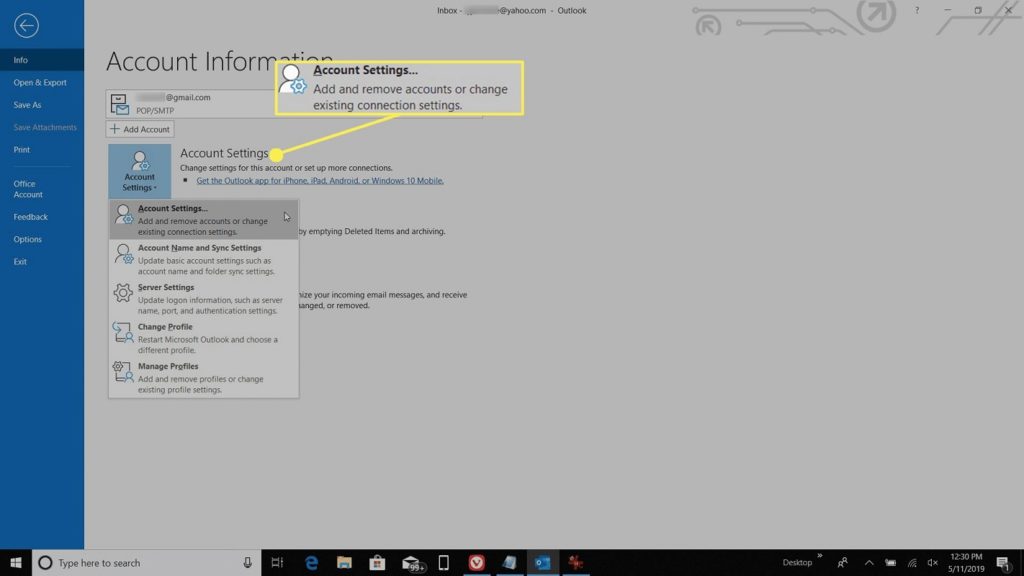
Cambiar tu nombre de correo en Outlook
Para cambiar su nombre de correo electrónico en Outlook, únicamente debes hacer esto:
- Inicia sesión en tu cuenta de Outlook como de costumbre
- Haz click en tu foto de perfil
- Ve a Mi perfil
- Allí busca la sección de Editar nombre
- Ingresa el nuevo nombre que te gustaría exhibir en Outlook
- Hechos los cambios, dale click al botón Guardar
Ten en cuenta que estos pasos tan simples aplican de igual modo a las cuentas que tienen terminación @outlook como @hotmail. Como puedes comprobar, no representa una gran dificultad en ningún caso.
Cambiar tu nombre de correo en Yahoo
- Inicia sesión en tu cuenta de Yahoo como de costumbre
- Haz click en el icono de engranaje de Configuración
- Luego ve al apartado de Más configuraciones
- Allí busca el de Buzones de correo
- Selecciona la cuenta de correo electrónico de la lista Buzón
- Ingresa un nuevo nombre en el cuadro de Su nombre
- Entonces has click en el botón Guardar
Al igual que en Gmail y Outlook, en Yahoo también se puede cambiar tu nombre de correo en apenas segundos.
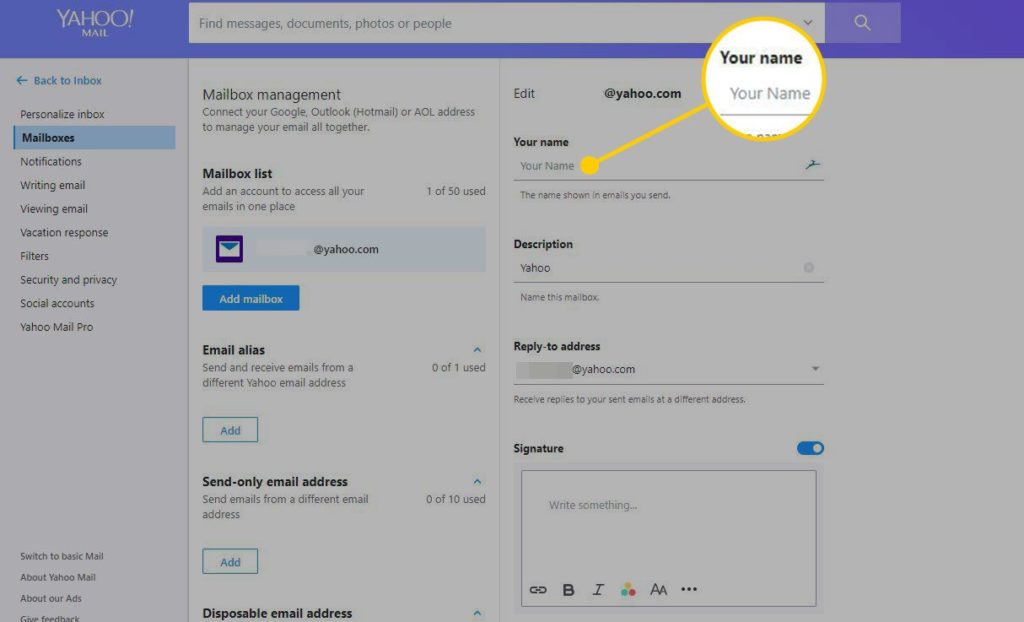
Conclusiones
Eso sí, como recomendación, te aconsejamos que no estés modificando todo el tiempo el nombre de tu cuenta original. No sólo Google, Microsoft o Yahoo podrían pensar que se trata de un intruso y bloquearla sino que, además, muchos de tus contactos pueden llegar a confundirse y perder la comunicación contigo.
Si te ha gustado el artículo, probablemente querrás saber cómo personalizar tu dirección de Gmail sobre la marcha.

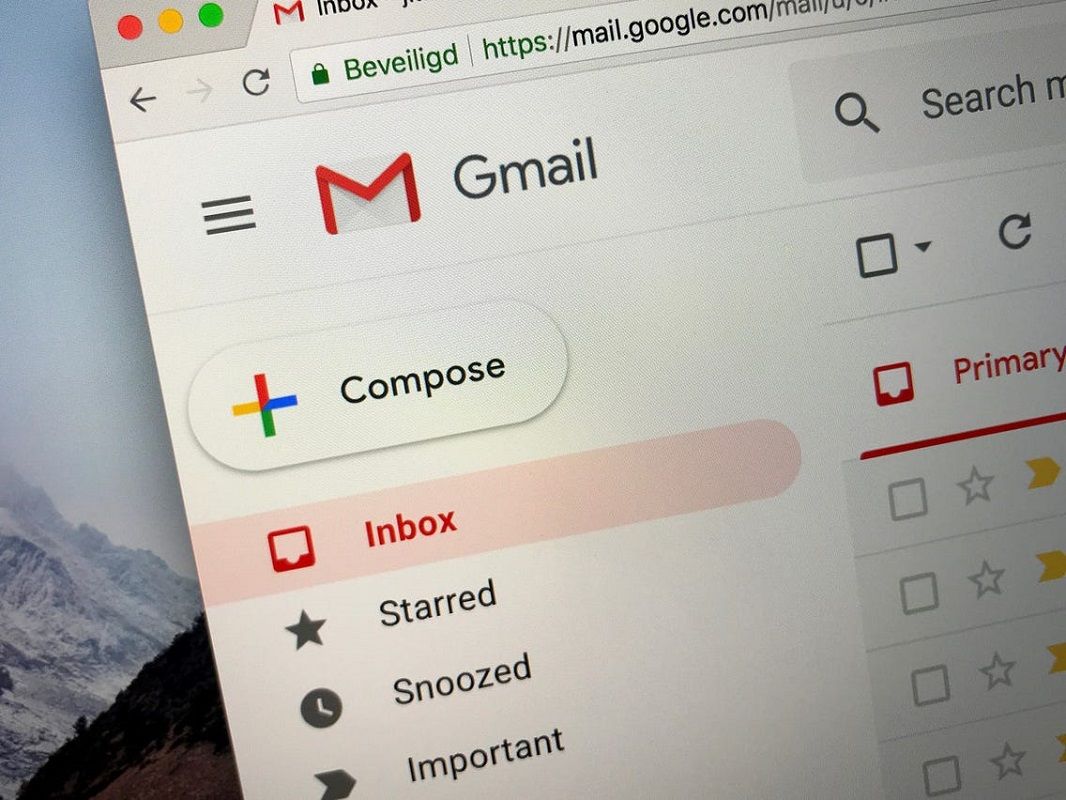
¿Tienes alguna pregunta o problema relacionado con el tema del artículo? Queremos ayudarte.
Deja un comentario con tu problema o pregunta. Leemos y respondemos todos los comentarios, aunque a veces podamos tardar un poco debido al volumen que recibimos. Además, si tu consulta inspira la escritura de un artículo, te notificaremos por email cuando lo publiquemos.
*Moderamos los comentarios para evitar spam.
¡Gracias por enriquecer nuestra comunidad con tu participación!